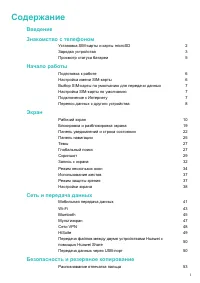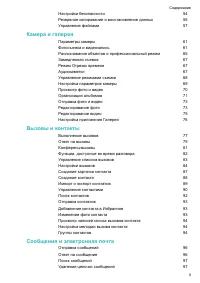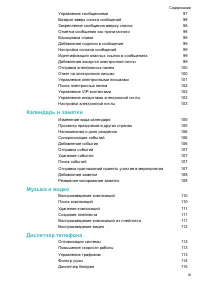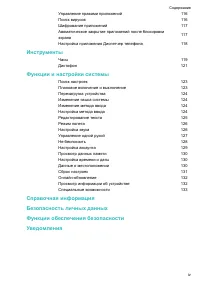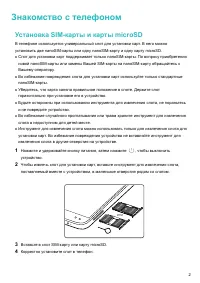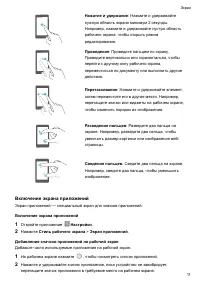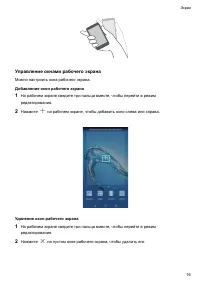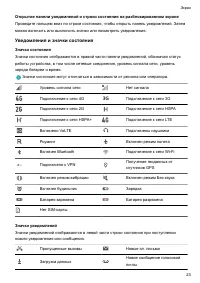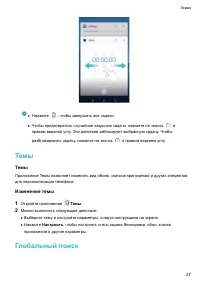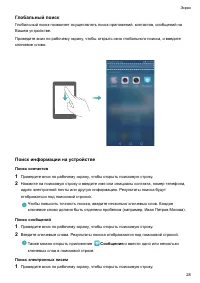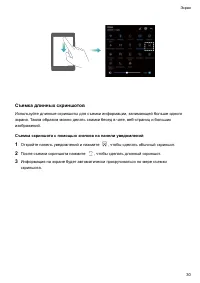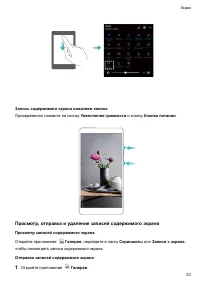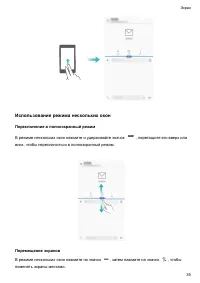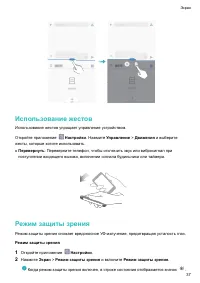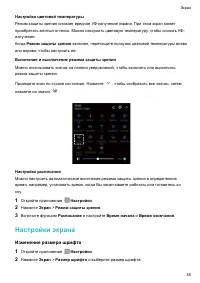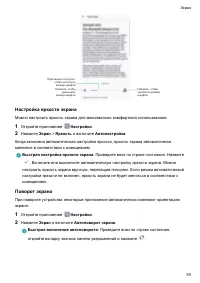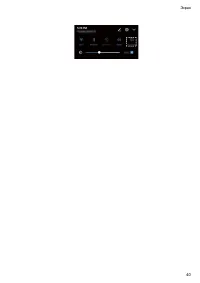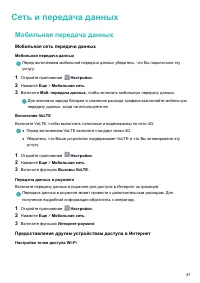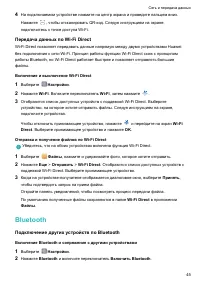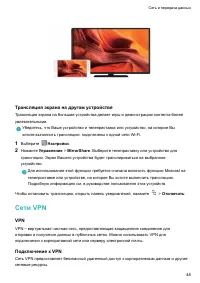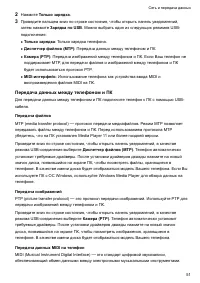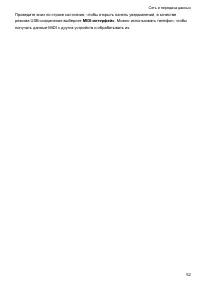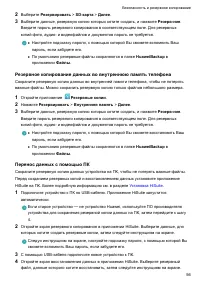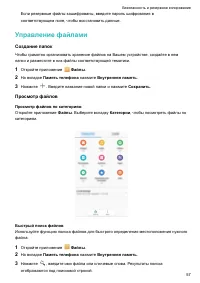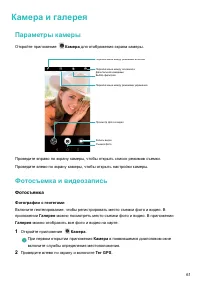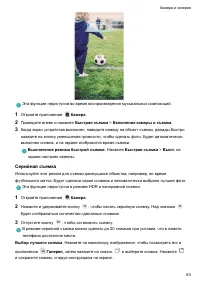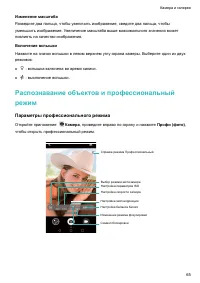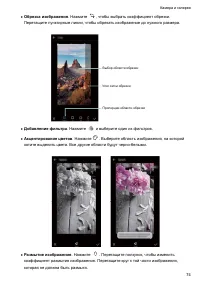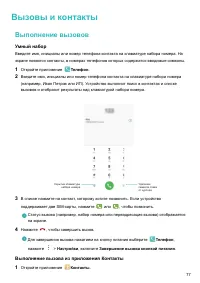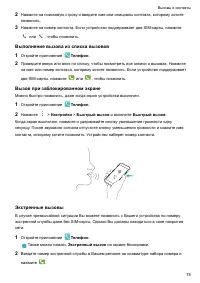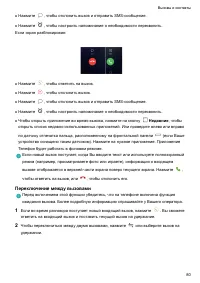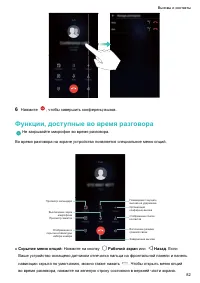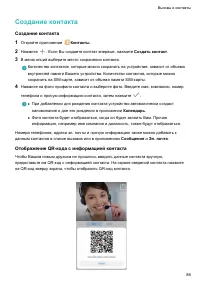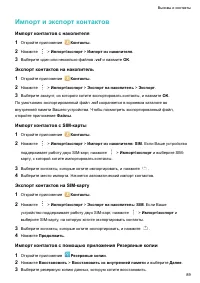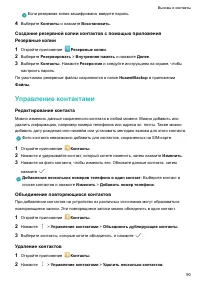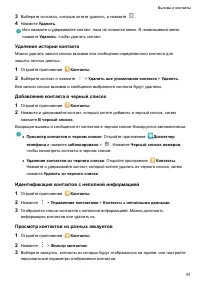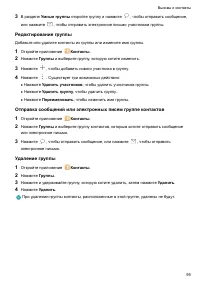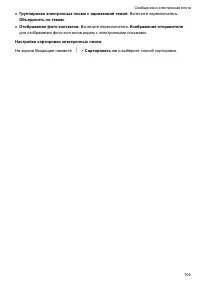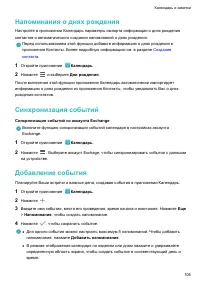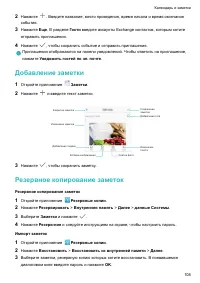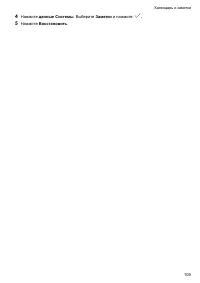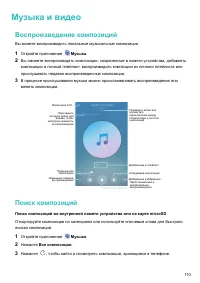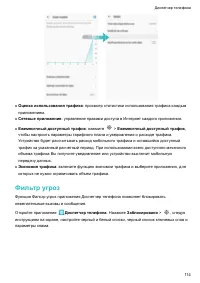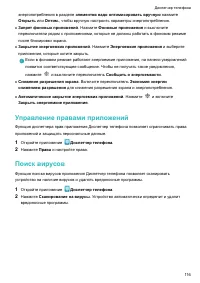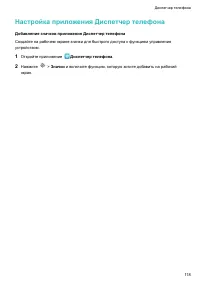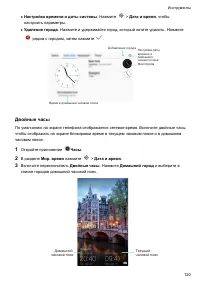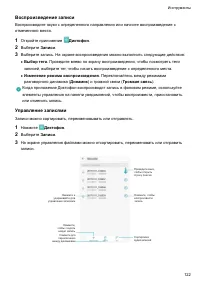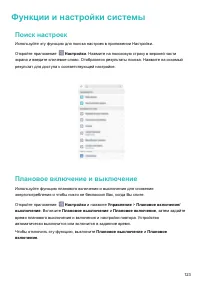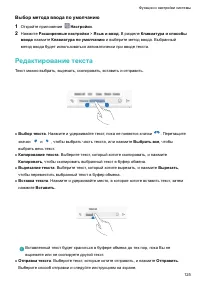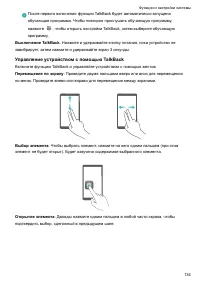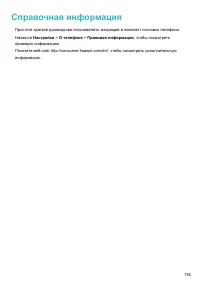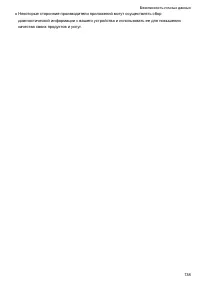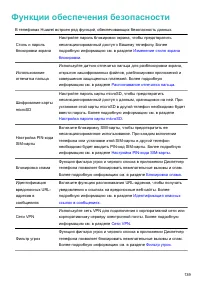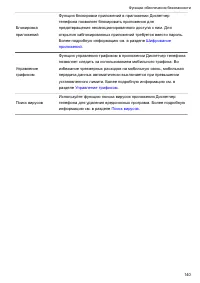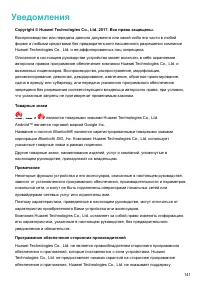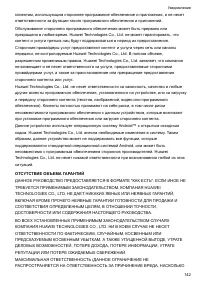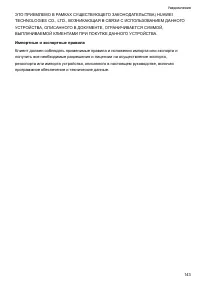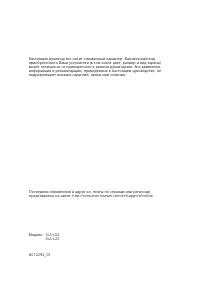Смартфоны Huawei Nova Lite 2017 - инструкция пользователя по применению, эксплуатации и установке на русском языке. Мы надеемся, она поможет вам решить возникшие у вас вопросы при эксплуатации техники.
Если остались вопросы, задайте их в комментариях после инструкции.
"Загружаем инструкцию", означает, что нужно подождать пока файл загрузится и можно будет его читать онлайн. Некоторые инструкции очень большие и время их появления зависит от вашей скорости интернета.
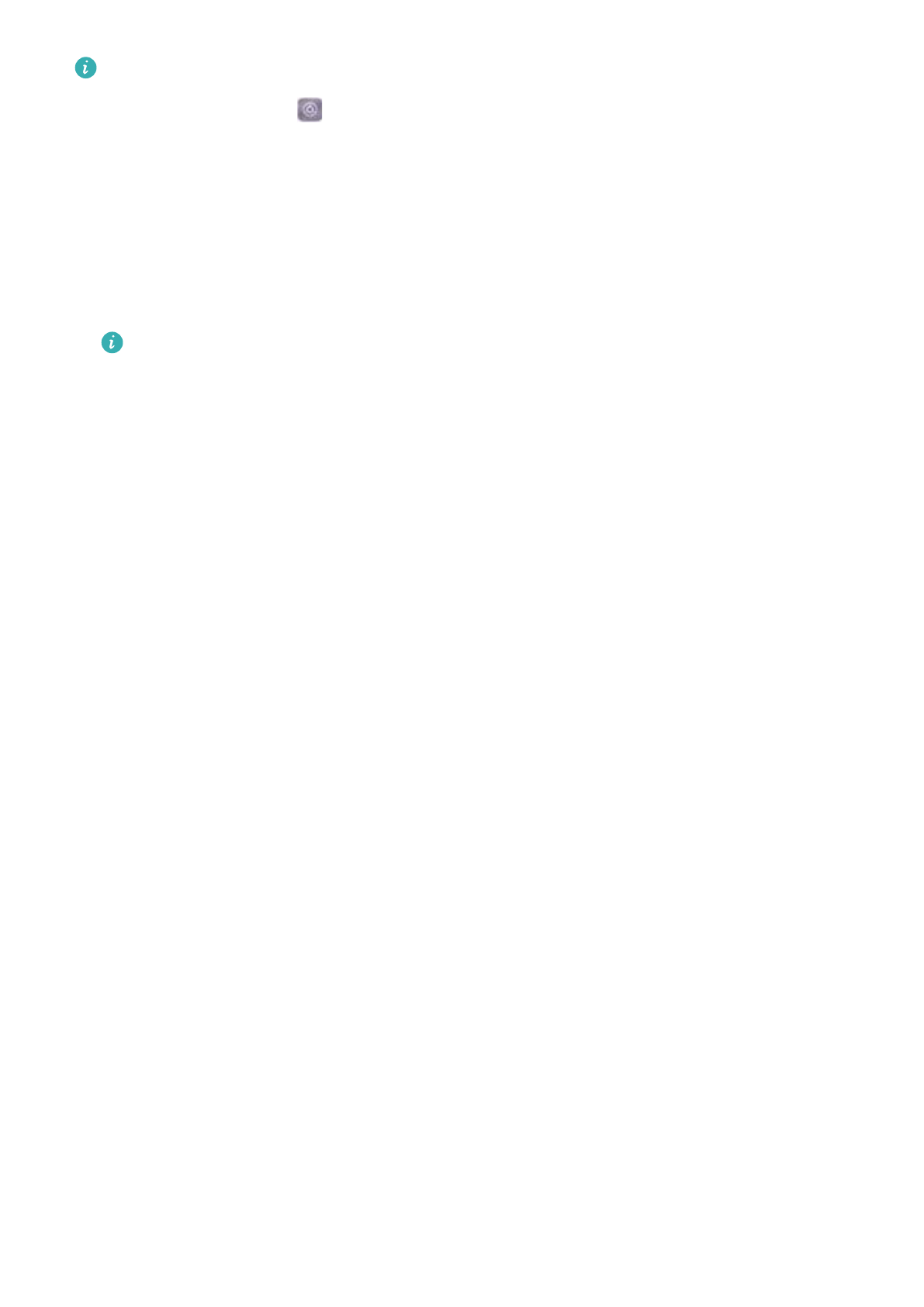
Обратитесь к администратору VPN или получите информацию сервера.
1
Откройте приложение
Настройки
.
2
Нажмите
Еще
>
VPN
.
3
Нажмите
Добавить сеть VPN
. При появлении соответствующей подсказки введите имя
сервера, тип сервера, затем адрес сервера. Нажмите
Сохранить
, чтобы сохранить
настройки сервера.
4
Чтобы подключиться к VPN, нажмите на имя VPN, введите имя пользователя и пароль
и нажмите
Подключить
.
Чтобы получить имя пользователя и пароль, обратитесь к администратору VPN.
HiSuite
Использование HiSuite
Приложение HiSuite позволяет управлять на ПК приложениями и данными,
установленными и хранящимися в телефоне. Вы сможете загружать и устанавливать
приложения одним касанием и максимально использовать все возможности Вашего
телефона.
l
Управление приложениями и данными
. Используйте HiSuite для управления
контактами, сообщениями и мультимедийными файлами, а также для синхронизации
событий календаря и контактов.
l
Резервное копирование и восстановление данных
. Вы можете сохранить резервные
копии данных телефона на ПК или восстановить данные на любом телефоне Huawei.
l
Восстановление или обновление системы
. Если телефон не включается или
некорректно загружается, используйте HiSuite для восстановления заводских настроек.
Вы также можете проверять обновления ПО и устанавливать их на телефон.
l
Проекция экрана
. Используйте HiSuite для проецирования экрана телефона на ПК и
съемки скриншотов.
Установка HiSuite
Чтобы загрузить и установить HiSuite, откройте на ПК веб-сайт http://consumer.huawei.com/
minisite/HiSuite_en/index.html. Убедитесь, что параметры системы отвечают минимальным
требованиям.
1
С помощью USB-кабеля подключите устройство к ПК. Приложение HiSuite запустится
автоматически.
2
Если на экране устройства появляется диалоговое окно
Дать доступ к данным
устройства?
, нажмите
Предоставить доступ
.
3
На ПК примите запрос на установление соединения, отправленный с подключенного
устройства. После установления соединения модель и экран устройства отобразятся на
экране ПК.
Сеть и передача данных
49
Содержание
- 6 Введение
- 7 Знакомство с телефоном; Установка SIM-карты и карты microSD
- 8 Зарядка устройства
- 10 Просмотр статуса батареи
- 11 Начало работы; Подготовка к работе
- 13 Перенос данных с другого устройства
- 15 Экран; Рабочий экран
- 16 Включение экрана приложений
- 17 Простой рабочий экран
- 18 Отображение и скрытие меток; Обои рабочего экрана
- 19 Управление значками рабочего экрана
- 21 Управление окнами рабочего экрана
- 22 Управление виджетами рабочего экрана
- 23 Управление папками рабочего экрана
- 24 Блокировка и разблокировка экрана
- 27 Настройка подписи на экране блокировки; Панель уведомлений и строка состояния; Строка состояния
- 28 Уведомления и значки состояния
- 30 Панель навигации
- 32 Темы; Глобальный поиск
- 34 Скриншот; Снимок всего экрана
- 35 Съемка длинных скриншотов
- 36 Просмотр, редактирование, удаление и отправка скриншотов
- 37 Запись с экрана
- 38 Просмотр, отправка и удаление записей содержимого экрана
- 39 Место сохранения записей с экрана по умолчанию; Режим нескольких окон
- 40 Использование режима нескольких окон
- 41 Выход из режима нескольких окон
- 43 Настройки экрана; Изменение размера шрифта
- 46 Сеть и передача данных; Мобильная передача данных; Мобильная сеть передачи данных
- 48 Подключение к сети Интернет по сети Wi-Fi
- 49 Подключение других устройств к сети Wi-Fi сканированием QR-кода
- 50 Передача данных по Wi-Fi Direct; Bluetooth
- 51 Передача данных по Bluetooth
- 52 Настройки Bluetooth; Мультиэкран
- 53 Трансляция экрана на другом устройстве; Сети VPN; Подключение к VPN
- 54 HiSuite; Использование HiSuite
- 55 Передача данных через USB-порт; Выбор режима USB-подключения
- 56 Передача данных между телефоном и ПК
- 58 Безопасность и резервное копирование; Распознавание отпечатка пальца; Добавление первого отпечатка пальца
- 59 Доступ к заблокированным приложениям по отпечатку пальца; Настройки безопасности
- 60 Настройка пароля карты microSD; Резервное копирование и восстановление данных; Резервное копирование данных на карту microSD
- 62 Управление файлами; Создание папок
- 65 Защищенное хранение файлов
- 66 Камера и галерея; Параметры камеры; Фотосъемка
- 67 Быстрая съемка
- 68 Серийная съемка
- 70 Параметры профессионального режима
- 71 Настройки профессионального режима
- 73 Управление режимами съемки; Изменение порядка отображения режимов съемки; Обновление режимов съемки; Удаление режимов съемки
- 74 Настройка параметров камеры
- 75 Просмотр фото и видео
- 76 Организация альбомов; Добавление фото и видео в новый альбом
- 78 Отправка фото и видео; Редактирование фото
- 80 Редактирование видео
- 81 Обрезка видео, снятых в режиме замедленной съемки; Настройка приложения Галерея
- 82 Вызовы и контакты; Выполнение вызовов; Умный набор; Выполнение вызова из приложения Контакты
- 84 Международные вызовы; Выполнение вызовов в роуминге; Ответ на вызовы; Ответ на вызов или отклонение вызова
- 85 Переключение между вызовами
- 87 Функции, доступные во время разговора
- 88 Управление списком вызовов; Просмотр пропущенных вызовов
- 89 Настройки вызовов; Переадресация вызовов
- 92 Создание карточки контакта
- 93 Создание контакта; Отображение QR-кода с информацией контакта
- 94 Импорт и экспорт контактов; Импорт контактов с накопителя
- 95 Управление контактами; Редактирование контакта
- 99 Создание группы
- 101 Сообщения и электронная почта; Отправка сообщений
- 102 Поиск сообщений; Управление сообщениями
- 106 Управление электронными письмами
- 108 Настройки электронной почты
- 110 Календарь и заметки; Изменение вида календаря
- 111 Напоминания о днях рождения; Синхронизация событий
- 115 Музыка и видео; Воспроизведение композиций; Поиск композиций
- 117 Воспроизведение видео
- 118 Диспетчер телефона; Оптимизация системы
- 119 Фильтр угроз
- 120 Диспетчер батареи
- 122 Шифрование приложений
- 123 Настройка приложения Диспетчер телефона
- 124 Инструменты; Часы; Будильник
- 125 Двойные часы
- 126 Диктофон; Запись звука
- 128 Функции и настройки системы; Поиск настроек; Плановое включение и выключение
- 129 Добавление клавиатуры
- 130 Выбор метода ввода по умолчанию; Редактирование текста
- 131 Настройка громкости системы
- 132 Управление одной рукой
- 133 Не беспокоить
- 134 Настройка аккаунта; Добавление аккаунта; Удаление аккаунта
- 136 Сброс настроек
- 137 Просмотр информации об устройстве; Переименование устройства
- 138 Специальные возможности; Включение TalkBack
- 139 Управление устройством с помощью TalkBack
- 141 Справочная информация
- 142 Безопасность личных данных
- 144 Функции обеспечения безопасности
- 146 Уведомления